Publicado em 13/11/2014
Frequentemente os planejadores, sejam eles a nível gerencial ou operacional, se deparam com a dura missão de desenhar uma curva com base nos dados físicos e financeiros de seus cronogramas respeitando os limites para a realização do projeto.
Muitas são as opções para definição da trajetória que o projeto deve seguir, mas difícil é a decisão de que esta trajetória reflita as exatas condições e cenário que o projeto define.
Mas, qual é o verdadeiro potencial analítica de uma curva? Uma curva é criada á partir de seus valores planejados e reais com a finalidade de obter uma estimativa de progresso e tendências para o futuro do projeto. Em resumo prático no sistema de gerenciamento de projetos, a curva tem como principal foco melhorar continuamente o gerenciamento e o controle das atividades planejadas de forma a melhorar a tomada de decisão dos gestores além de permitir a identificação de todos os desvios decorrentes no período, seja eles de custo ou prazo. Estes fatores são imprescindíveis para o acompanhamento da eficiência e com foco nas tendências permitindo ao gestor uma ação imediata nos atrasos e adiantamentos de custo e prazo.
Existem ferramentas com um bom suporte da definição desta curva, algumas mais eficazes, outras nem tanto. Nosso foco hoje está na formatação da curva na ferramenta de gestão Primavera Project Management, banco de dados de grande suporte matemático.
Como toda ferramenta de gestão, cada software e envolvidos definem por si o que é melhor quando se trata de linhas. A ferramenta Primavera apresenta uma grande variabilidade de tendências permitindo ao usuário a associação de não uma, mas de uma sequência de curvas, sejam elas Gauss, Rundown, Linear.
Passo 1
Personalizar as trajetórias. A ferramenta Primavera disponibiliza vários modelos de curvas, estas podem ser associadas diretamente no seu projeto ou, como usualmente é feito, são adaptadas ao seu projeto:
Fonte dos dados: Cronograma Teste
Fonte dos dados: Cronograma Teste
Fonte dos dados: Cronograma Teste
Observe atentamente a tendência de cada curva. Uma vez definidos pontos físicos e financeiros para cada atividade deverá ser associada a estas um tipo de curva. A ferramenta Primavera irá calcular esses valores dentro do prazo definido, ou seja, será criada automaticamente uma tendência para as atividades, tendo como base os valores definidos pelo gestor, estes normalmente seguem criteriosamente à EAP (Estrutura Analítica do projeto) do projeto.
Importante salientar que a ferramenta Primavera trabalha com várias curvas associadas, mas a visualização do percurso do projeto varia de acordo com os critérios adotados para cada curva, ou seja, se o gestor definiu um trajeto duplo para o projeto todo e para determinada disciplina este trajeto será mais agressivo, a ferramenta vai considerar sempre o valor mais alto associado para o período. Em resumo, um único cronograma pode apresentar uma curva S de 40º (Mais agressiva), uma curva de 50 (Agressiva) e uma curva de 60° (Mais suave). Fica a critério de cada gestor.
Em projetos de Engenharia é comum associar uma curva de 40°, extremamente agressiva, com seu formato de subida, para as atividades de Detalhamento da Engenharia; uma curva de 60°, menos agressiva, tem seu formato mais deitada, para Procurement (Suprimentos) e uma curva de 50°, agressiva, com inclinação de pico, para a fase de Montagem e Condicionamento.
Exemplo de diversificação de Curvas no mesmo cronograma:
Fonte dos dados: Cronograma Teste
Passo 2
Após detalhar as atividades, definir duração e prazos, e definir os tipos de curvas que o projeto irá trabalhar, estas deverão ser associadas em todas as tarefas executáveis no modo Resource Assignments, modo um pouco esquecido pelos planejadores, mas de extrema importância para o cálculo final e desenho da curva.
Fonte dos dados: Cronograma Teste
Alguns planejadores dispensam a configuração desta área, fator responsável pela distribuição dos pontos físicos e financeiros no período do projeto. Ou seja, se a atividade não estiver com uma curva associada, a ferramenta Primavera irá redistribuir e calcular, podendo haver oscilações periódicas dos dados, desta forma o cronograma passa a ter uma tendência duvidosa.
Passo 3
Feita a associação, ativar o comando Activity Usage Spreadsheet. Logo abaixo a tela irá dividir entre o Gráfico de Gantt e a distribuição dos dados calculados no período do projeto.
Fonte dos dados: Cronograma Teste
Estes dados poderão ser copiados (selecionar e CTRL+C) e jogados para o Excel (CTRL+V).
Uma vez copiados no Excel o gestor poderá formatar as suas curvas e então desenhá-las para suas apresentações e controles.
Uma curva Rundown apresenta apenas os dados do período (Valor/Dia, Valor/Mês, Valor/Ano) Budgeted (Previsto Orçado) e Actual (Realizado). É necessária a formatação no Excel, dos valores acumulados.
Fonte dos dados: Cronograma Teste
Imagem meramente ilustrativa
Estas curvas são um simples exemplo de uso das Curvas para Cálculos Físicos e Financeiros com base em métricas da EAP. A ferramenta Primavera dispõe de curva específica de HH. O único problema nesta representação está na dificuldade de manuseio dos dados. Uma vez distribuído, estará sacramentado.
Atenção com as curvas da ferramenta Primavera:
Muitos usuários da ferramenta e com bons conhecimentos da gestão de curvas, habitualmente se beneficiam das artimanhas de criar diferentes tipos de curva e associá-las conforme o cenário do projeto ou simplesmente, sua necessidade. Ou seja, o usuário pode definir curvas próximas para persuadir o cliente quando o cenário não está tão favorável para as apresentações da Diretoria do projeto.
Os dados distribuídos no Resource Assignments podem ser facilmente modificados, fazendo da tendência da curva algo mais agressivo ou mais inclinado. Por exemplo: período X teve uma distribuição lógica de X%, no entanto, o Gestor verificou que este valor não será atingido, então, este manuseia o valor X% para Y%. O valor acumulado apresentará um leve delay, muitas vezes imperceptível aos demais, mas esta suave mudança poderá afetar no futuro das atividades. É apenas uma forma de mascarar a meta não atingida.
É sempre recomendável conferir os dados atentamente.
Sobre a Colunista: Sandra Santos é Mestre em Direção de projetos pela Universidade Miguel de Cervantes. Administradora, formada na Universidade Estácio de Sá, com segunda graduação em Processos Gerenciais pela universidade Metodista de São Paulo; MBA em gerenciamento de projetos pela AVM Cândido Mendes; MBA em petróleo e gás pela AVM Cândido Mendes; Atualmente é graduanda do curso Análise e Desenvolvimento de Sistemas. Possui especialização em docência para nível superior pela FGV; Atua como consultora das ferramentas de gestão Primavera, MS Project e SGI. Atua no desenvolvimento de processos de gestão, preparação para auditorias internas e administração contratual de projetos no setor de óleo e gás e Governança de TI. Co-autora dos Livros Ser Mais com Equipes de Alto Desempenho, Damas de Ouro, Editora Ser Mais.
E-mail de contato: ssantosdesouza@gmail.com
Se você tem comentários, sugestões ou alguma dúvida que gostaria de esclarecer, aproveite o espaço a seguir.
Ainda não recebemos comentários. Seja o primeiro a deixar sua opinião.

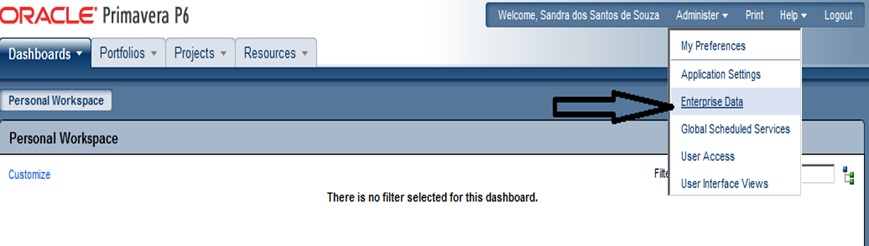
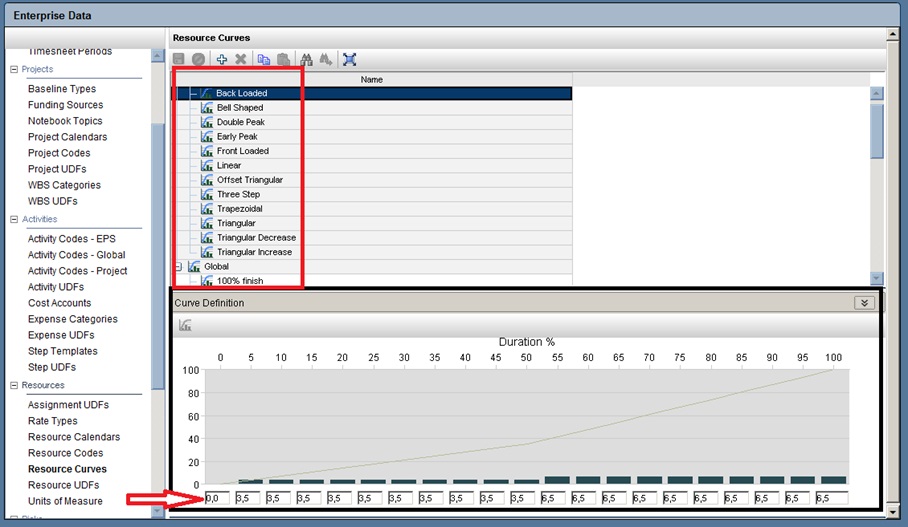
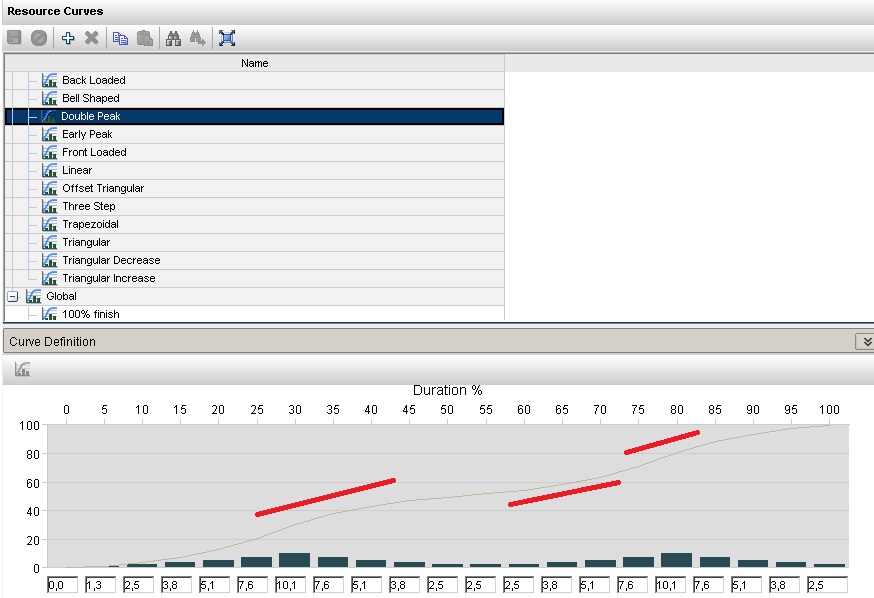

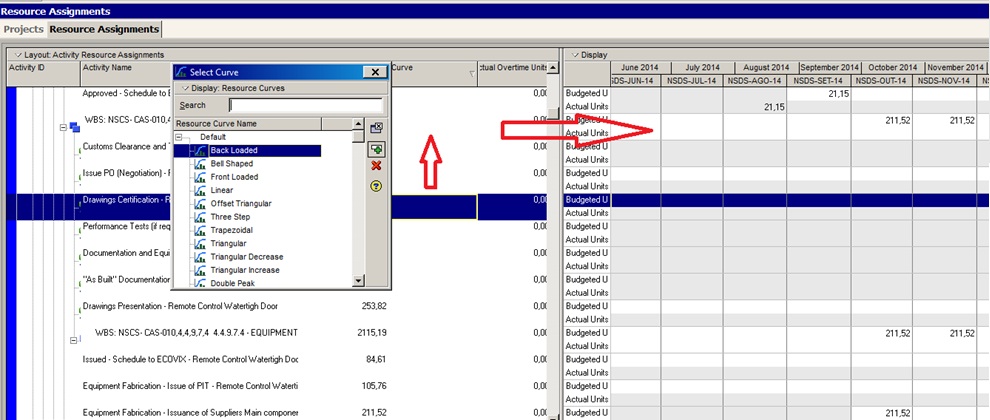
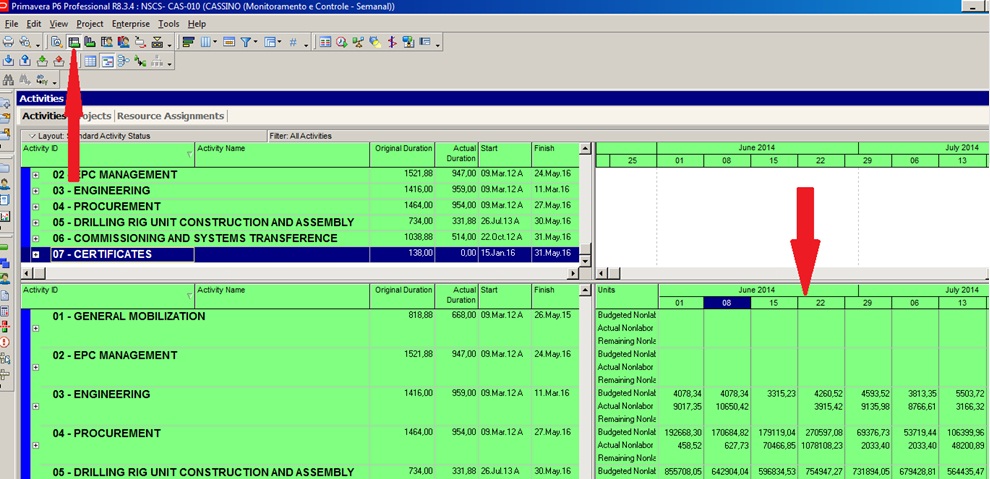

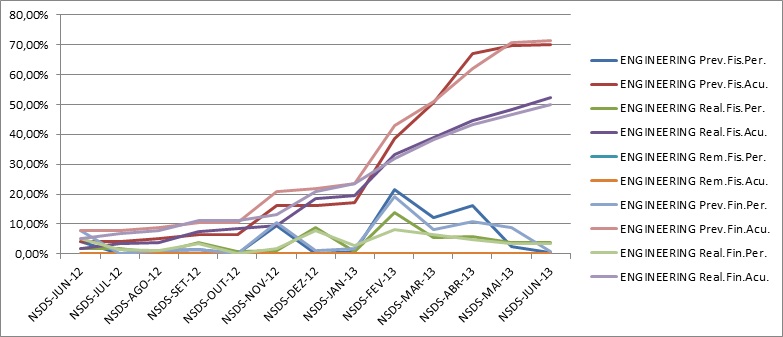
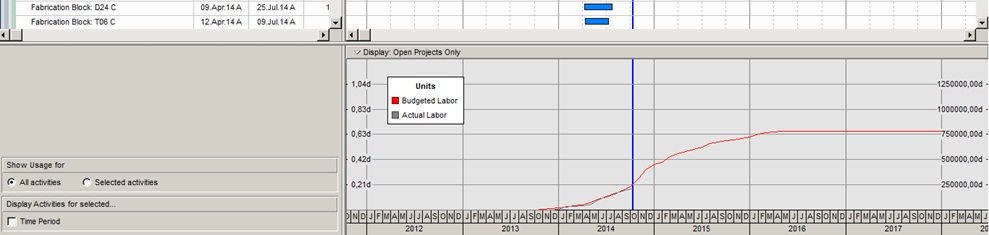





Deixe uma resposta